Как конвертировать WAV в MP3 с помощью 5 лучших бесплатных конвертеров
WAV, как основной формат, используемый в системах Windows для необработанного и несжатого аудио и компакт-дисков, имеет большой размер. На противоположных концах WAV MP3 сжат и имеет небольшой размер. Более того, это более приемлемо, чем WAV в потоковой передаче или других плеерах.
Имея это в виду, вы попадаете в нужное место.
Эта страница представляет собой подробное руководство по конвертации WAV в MP3 с помощью 5 лучших бесплатных конвертеров.
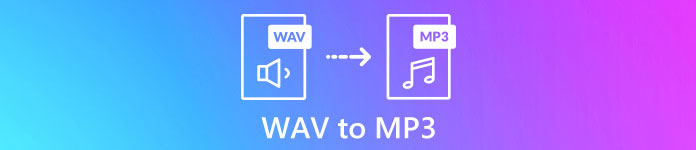
Часть 1. Бесплатное конвертирование WAV в MP3 онлайн
Доступно множество программ-конвертеров, первая в списке - Бесплатный аудио конвертер. Это онлайн-инструмент для преобразования WAV в MP3. По сравнению с другими онлайн-конвертерами WAV в MP3, это бесплатное ПО 100% бесплатно без рекламы на компьютерах с Windows и Mac. Вы можете извлечь выгоду из этого программного обеспечения для преобразования WAV в MP3 следующим образом:
- 1. Конвертируйте WAV в MP3 без ограничений по размеру или количеству.
- 2. Бесплатное преобразование WAV в MP3 без регистрации.
- 3. Пакетное преобразование WAV в MP3 для экономии вашего времени.
- 4. Отрегулируйте битрейт, чтобы уменьшить размер выходного файла.
- 5. Извлеките фоновый звук из видео YouTube и других фильмов.
Шаги перекодирования WAV в MP4 довольно просты.
Шаг 1. открыто этот сайт на твоем компьютере. Нажмите Добавить файлы для преобразования а также загрузите и установите программу запуска конвертера, которая может объединить всю конвертацию с процессом загрузки.
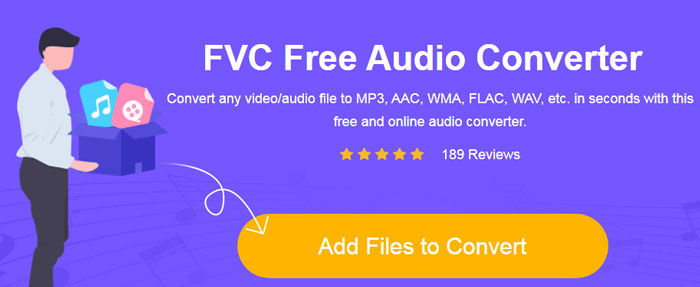
Шаг 2. После успешной установки появится диалоговое окно Открыть, и вы должны выбрать WAV файл или файлы на вашем компьютере, чтобы добавить в это бесплатное программное обеспечение.
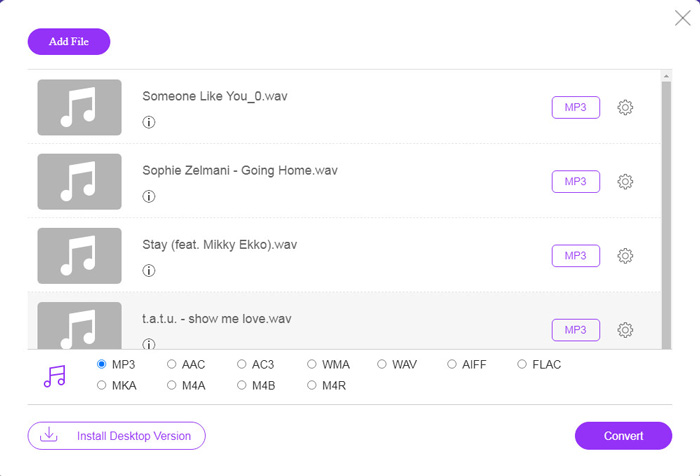
Шаг 3. Установите флажок MP3 внизу в качестве формата вывода и щелкните Перерабатывать , чтобы выбрать путь назначения для сохранения преобразованных файлов MP3. И нажмите Перерабатывать снова, чтобы начать преобразование WAV в MP3 онлайн.
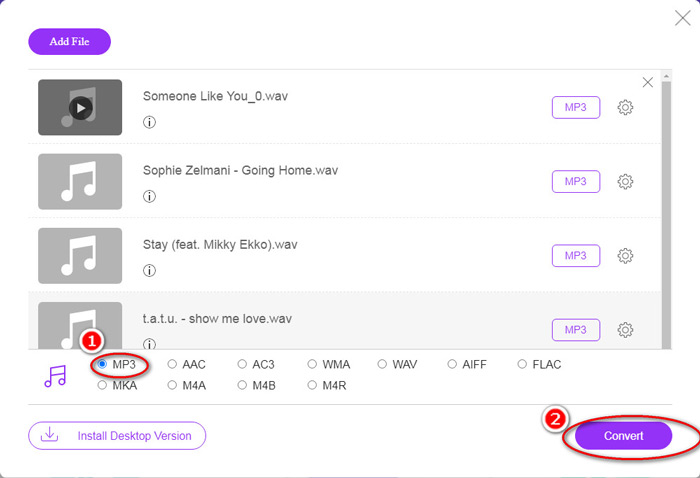
Если вы хотите сжать файл MP3, просто щелкните значок шестеренки и установите значение битрейта от 96 до 320 кбит / с.
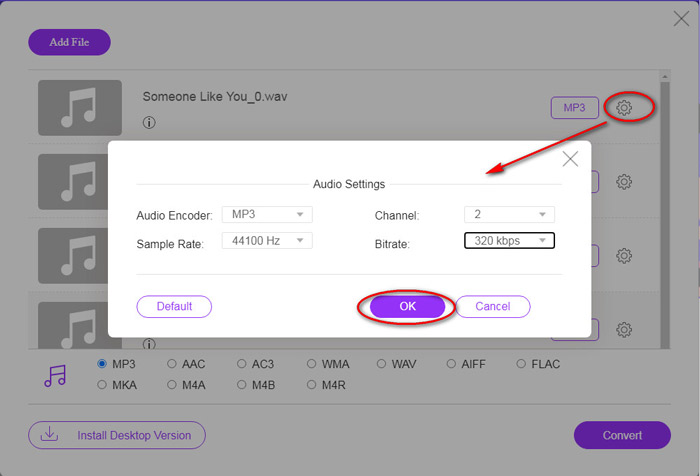
Дополнительным преимуществом этого метода является то, что вы можете конвертировать видео в MP3 свободно извлекать любую фоновую музыку.
Часть 2. Бесплатное преобразование WAV в MP3 в iTunes
iTunes - еще одна бесплатная программа для преобразования WAV в MP3. С помощью этой программы вы можете легко конвертировать WAV в MP3, AAC, AIFF и Apple Lossless. Напротив, он может преобразовывать MP3, AAC, AIFF и т. Д. В WAV.
Следуйте простым шагам, упомянутым ниже, чтобы получить ноу-хау.
Шаг 1. Запустите iTunes на компьютере с Windows или Mac. Нажмите редактировать в меню выбрать Предпочтения. Нажмите «Импортировать настройки», чтобы задать настройки вывода MP3.
Выбрать MP3 кодировщик из Импортировать с помощью раскрывающийся вариант.
Выберите качество MP3 из Настройки раскрывающийся вариант (от 16 до 320 кбит / с).
Нажмите в порядке чтобы сохранить и закрыть настройки.
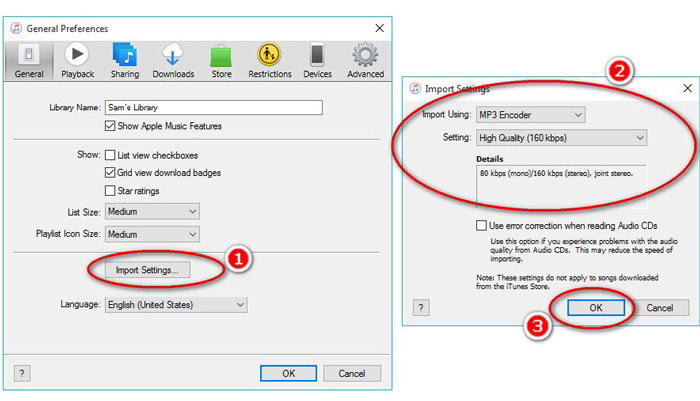
Шаг 2. Перетащите файлы WAV в медиатеку iTunes. Выберите песню или песни WAV, которые вы хотите преобразовать в MP3, выберите файл в меню выберите Перерабатывать, тогда Создать версию MP3.
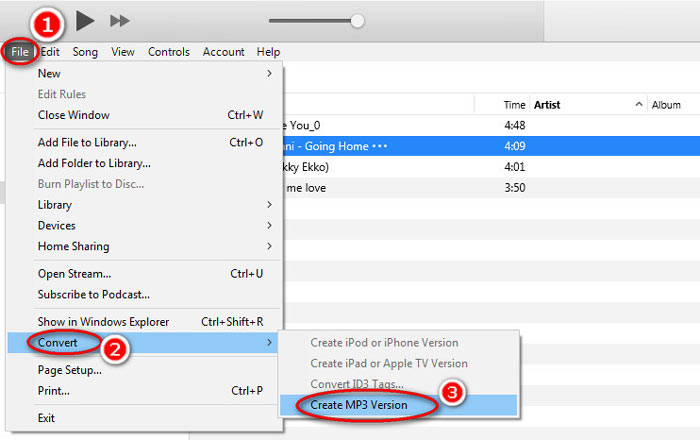
Это оно! Новые файлы песен в формате MP3 появляются в вашей библиотеке рядом с исходными файлами WAV. Вы можете отличить две версии друг от друга, щелкнув файл правой кнопкой мыши и выбрав Получить информацию.
Шаг 3. Затем вы можете скопировать созданные песни в формате MP3 (щелкните песни правой кнопкой мыши и выберите Копировать) в медиатеке iTunes и вставьте их в другие места на своем компьютере.
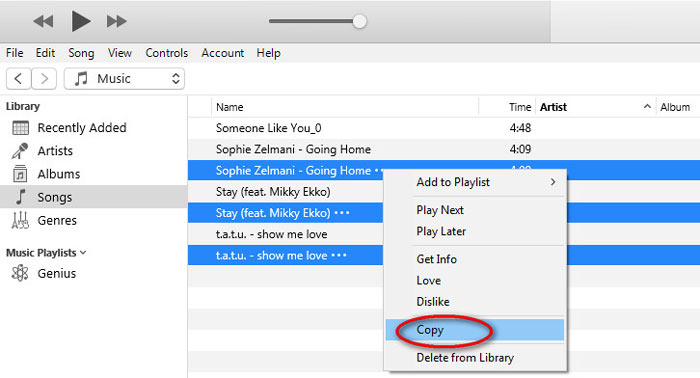
Важно помнить, что iTunes не обрабатывает музыкальные файлы, защищенные авторскими правами.
Часть 3. Бесплатное преобразование WAV в MP3 через проигрыватель Windows Media
Windows Media Player, как встроенный проигрыватель на компьютере с Windows, может напрямую открывать файлы WAV. Здесь он выполняет преобразование в MP3. Помимо преобразования WAV в MP3, он также поддерживает компакт-диски, содержащие преобразование аудио WAV в MP3.
Вот как начать:
Шаг 1. Запустите Windows Media Player на своем компьютере, найдите загруженные файлы WAV на боковой панели. Нажмите Организовать из левой панели экрана и следуйте Параметры.
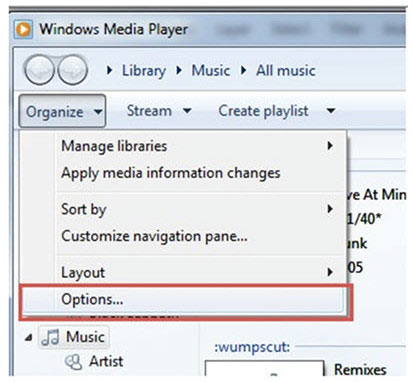
Шаг 2. Перейдите Рип Музыка вкладку и выберите MP3 под Формат в Настройки копирования раздел.
Шаг 3. При желании отрегулируйте качество звука и нажмите Применять чтобы начать преобразование WAV в MP3.
Затем Windows Media Player начнет преобразование, и преобразованные файлы MP3 будут сохранены в месте, указанном в Рип-музыка в это меню местоположения в Рип Музыка таб.
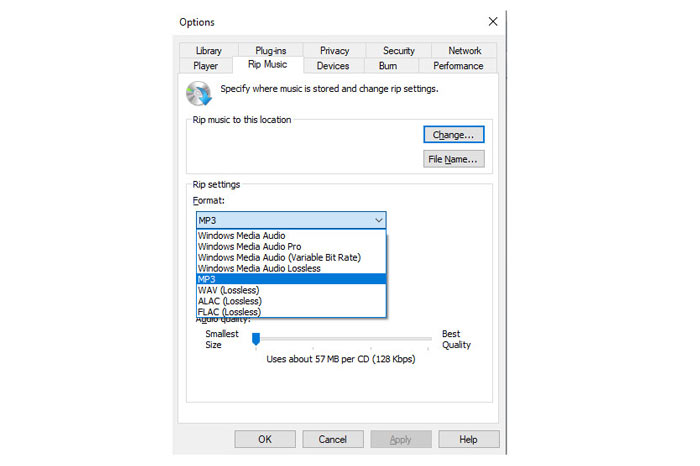
Есть только один нюанс: Этот метод преобразования WAV в MP3 доступен только для пользователей Windows 10/8/7, поскольку проигрыватель Windows Media работает только на компьютере с Windows.
Часть 4. Бесплатное преобразование WAV в MP3 с помощью VLC
VLC, возможно, вы использовали его в качестве медиаплеера для открытия файлов WAV. Однако он также может работать как конвертер WAV, например, Windows Media Player. Шаги преобразования WAV в MP3 отличаются от шагов в проигрывателе Windows Media.
Шаг 1. Запустите VLC на своем компьютере и найдите СМИ в меню вверху и выберите Конвертировать / Сохранить запустить Открытые СМИ окно.
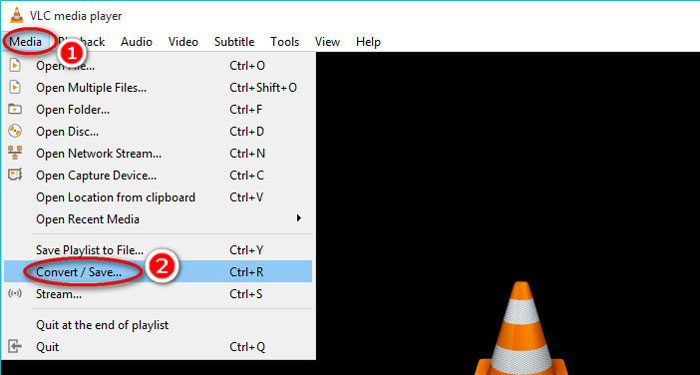
Шаг 2. в Открытые СМИ В окне нажмите «Добавить», чтобы импортировать файлы WAV, которые вы хотите перенести в MP3. Нажмите Конвертировать / Сохранить продолжить.
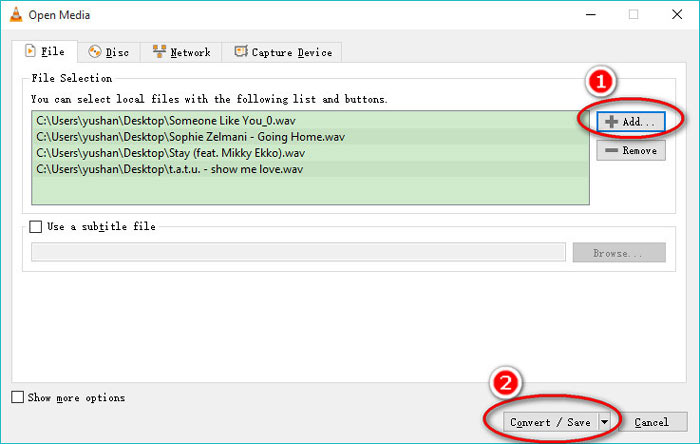
Шаг 3. Щелкните стрелку вниз рядом с Профиль выбирать MP3 как выходной файл.
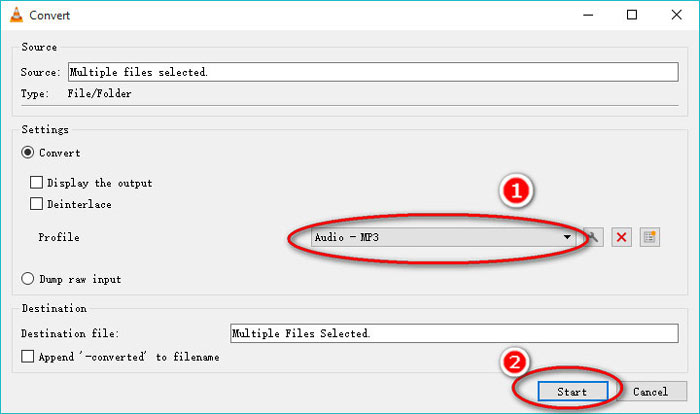
При использовании VLC вы также можете конвертировать аудио в Vorbig (OGG), FLAC и CD. Вы можете найти преобразованные файлы MP3 в той же папке, что и исходные файлы WAV.
Чтобы было ясно: Хотя VLC можно использовать на компьютере и мобильном телефоне, функция преобразования предназначена только для пользователей компьютеров, и вы не можете конвертировать WAV в MP3 на iPhone или телефоне Android.
Часть 5. Бесплатное преобразование WAV в MP3 с Audacity
Audacity - это бесплатное программное обеспечение для редактирования аудио, с которым вы должны быть знакомы. Помимо мощных функций редактирования, Audacity также может помочь вам экспортировать WAV в MP3.
Давайте упростим процесс.
Шаг 1. Загрузите Audacity на свой компьютер с Windows или Mac. Перейдите в меню «Файл» вверху и выберите открыто , чтобы выбрать файл WAV, хранящийся на вашем компьютере.
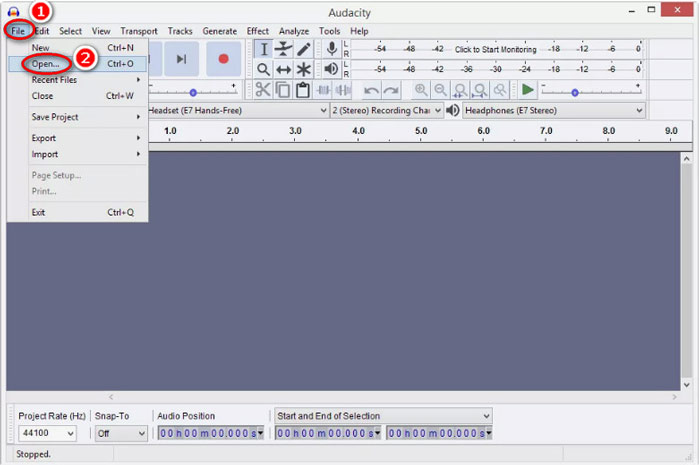
Шаг 2. Снова нажмите файл, Выбрать Экспорт а также Экспорт в MP3.
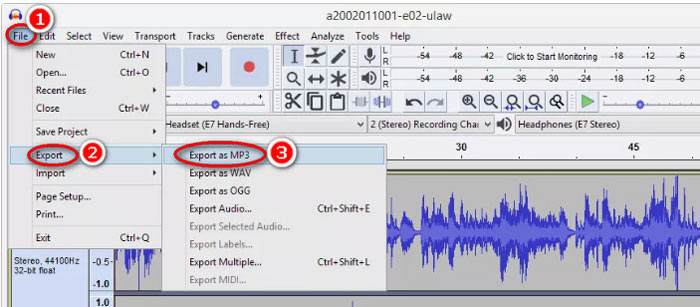
Шаг 3. Выберите место для сохранения преобразованного файла MP3, при необходимости отредактируйте теги метаданных и нажмите в порядке чтобы начать преобразование WAV в MP3.

Вы должны заметить, что Audacity не поддерживает пакетное преобразование, и вам нужно конвертировать WAV в MP3 один за другим.
Часть 6. Часто задаваемые вопросы о преобразовании WAV в MP3
WAV VS MP3, что лучше?
Лучший зависит от того, что вам нужно.
1. Что касается размера файла, то WAV больше, чем MP3.
2. С точки зрения качества звука, WAV не имеет сжатия и сжатия, тогда как MP3 - это формат с потерями, а WAV обеспечивает лучшее качество звука, чем MP3.
3. Учитывая совместимость, MP3 широко используется в потоковых сервисах и проигрывателях, тогда как WAV в основном используется в системе Windows и компакт-дисках.
Теряет ли качество преобразование WAV в MP3?
Да. При преобразовании файла WAV без потерь в файл MP3 с потерями он потеряет качество.
Вы слышите разницу между MP3 и WAV?
Если вы сравните MP3-файл с более низким битрейтом и WAV-файл с высоким битрейтом, вы можете услышать небольшую разницу. Однако после прослушивания файла MP3 с высоким битрейтом и файла WAV с более низким битрейтом разницы в ушах может не ощущаться.
Что мне загружать в формате MP3 или WAV на YouTube?
WAV рекомендуется загружать на YouTube. Потому что после того, как вы загрузите видео или аудиофайл на YouTube, он снова сжимает загруженный файл. Для обеспечения наилучшего качества звука более рекомендуется WAV без потерь по сравнению с MP3.
Вывод
И WAV, и MP3 - это часто встречающиеся аудиофайлы. Из-за большого размера WAV и менее популярной совместимости многие из вас хотят конвертировать WAV в MP3. На этой странице собраны 5 лучших бесплатных конвертеров WAV в MP3, которые помогут вам преобразовать WAV в MP3 на компьютере.
Какой бесплатный конвертер WAV в MP3 из этого списка вы попробуете в первую очередь?
Вы хотите бесплатную онлайн-конвертацию?
Или, может быть, вы хотите перекодировать WAV в MP3 на проигрывателе Windows Media?
В любом случае, дайте мне знать в разделе комментариев ниже.



 Конвертер видео Ultimate
Конвертер видео Ultimate Запись экрана
Запись экрана








